- Avtor Jason Gerald [email protected].
- Public 2024-01-15 08:23.
- Nazadnje spremenjeno 2025-01-23 12:44.
Ta wikiHow vas uči, kako zapreti odprta okna aplikacij v računalniku, računalniku Mac, napravi Android, iPhone ali iPad. Če uporabljate računalnik, lahko ugotovite tudi, kako zmanjšati in skriti okna aplikacij, ne da bi trajno zaprli program.
Korak
Metoda 1 od 4: V sistemu Microsoft Windows
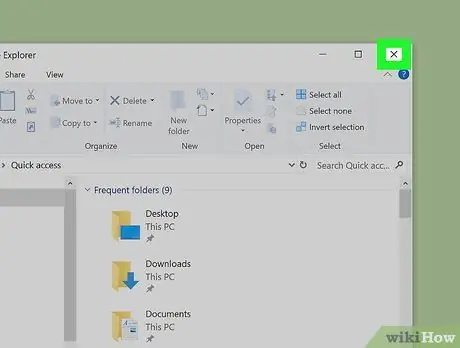
Korak 1. Kliknite gumb X v zgornjem desnem kotu okna programa, da ga zaprete
Skoraj vsi programi Windows imajo » X ”V zgornjem desnem kotu okna. Takšne programe je običajno enostavno zapreti s klikom na gumb » X ' samo.
- Če program naloži dokument, ki je še odprt, boste morda pozvani, da dokument shranite ali opustite, preden se okno programa zapre.
- Če je okno prikazano na celotnem zaslonu in ne vidite sporočila » X ”, Pritisnite F11, da se zaslon najprej vrne v običajno velikost.
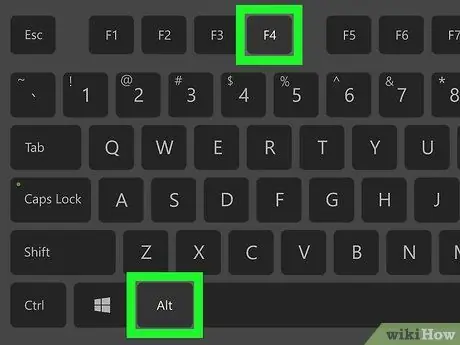
Korak 2. Pritisnite Alt+F4, da zaprete okno programa
Ta bližnjica na tipkovnici deluje tako, da zapre trenutno aktivno programsko okno, tako kot " X" Če odprto okno nima gumba " X ”V zgornjem desnem kotu je lahko ta kombinacija tipk alternativna možnost.
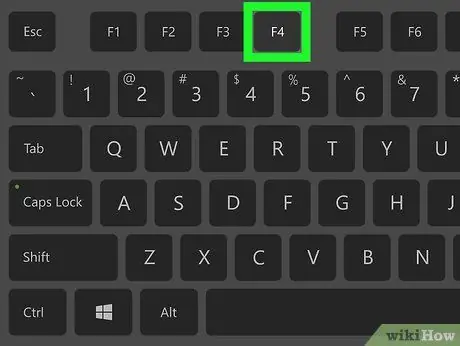
Korak 3. Pritisnite Ctrl+F4, da zaprete trenutno odprt dokument
Ta ukaz se lahko uporablja v aplikacijah, ki podpirajo več aktivnih dokumentov hkrati, na primer Microsoft Word. Sam program ne bo zaprt in zaprta bo le trenutno odprta datoteka.
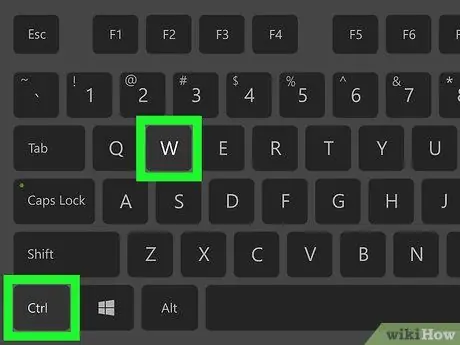
Korak 4. Pritisnite Ctrl+W, da zaprete zavihek spletnega brskalnika
Če uporabljate brskalnik, kot sta Chrome ali Edge, bo ta bližnjica na tipkovnici zaprla zavihek aktivnega brskalnika, ne da bi zaprl sam program brskalnika.
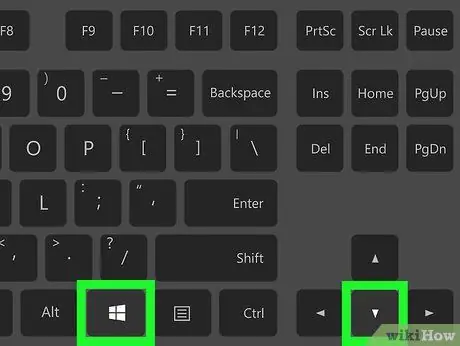
Korak 5. Pritisnite Win+↓, da zmanjšate ali skrijete okno trenutno aktivnega programa
Skupaj pritisnjena tipka »Windows« in puščična tipka navzdol ne bosta zaprla okna programa, ampak ju bosta skrila od pogleda, da boste lahko počeli druge stvari.
- Če želite obnoviti ali znova prikazati skrito okno, kliknite program na delovni vrstici, ki je običajno na dnu zaslona.
- Če želite skriti vsa odprta okna programa hkrati, pritisnite Win+M.
Metoda 2 od 4: Na računalniku MacOS

Korak 1. Kliknite rdeči krog na zgornji levi strani okna programa, da ga zaprete
Če se v oknu programa prikaže dokument, ki je še odprt, boste morda pozvani, da dokument shranite ali opustite, preden se okno zapre.
Če želite hitro zapreti program, ne da bi morali poiskati shranjevanje opravila, pritisnite Cmd+Q
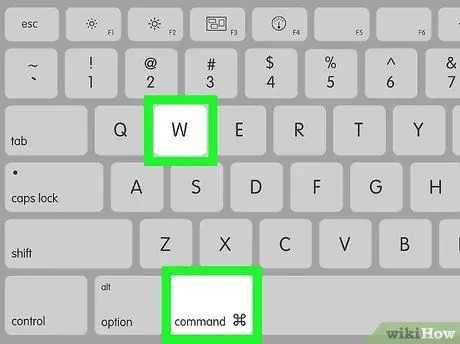
Korak 2. Pritisnite Cmd+W, da zaprete trenutno odprto okno programa
Ta bližnjica na tipkovnici ima enako funkcijo kot gumb rdečega kroga v zgornjem levem kotu okna programa.
- Če uporabljate program z zavihki, kot je spletni brskalnik, bo ta bližnjica zaprla le trenutno aktivni zavihek. Če želite zapreti vse aktivne zavihke v oknu, držite bližnjico pritisnjeno, dokler se vsi zavihki ne zaprejo.
- Če želite zapreti vsa odprta okna hkrati, pritisnite Cmd+⌥ Option+W.
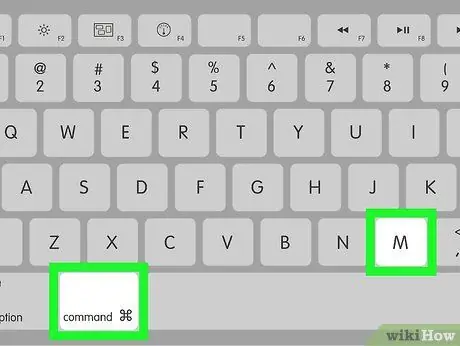
Korak 3. Pritisnite Cmd+M, da zmanjšate ali skrijete trenutno aktivno okno programa
Ta postopek okna ne zapre trajno, ampak ga skrije le z zaslona, dokler ga ne boste morali znova prikazati. Skrita okna lahko znova odprete s klikom na ustrezno ikono programa na skrajni desni strani podstavka.
Če želite hkrati skriti vsa odprta okna programa, pritisnite Cmd+⌥ Option+M
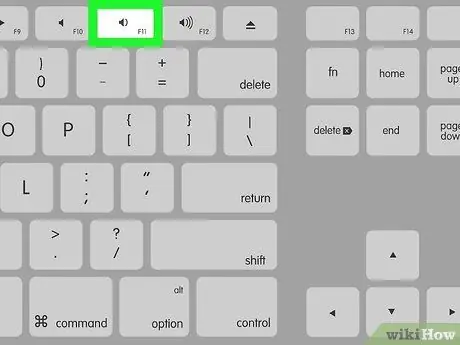
Korak 4. Pritisnite F11, da skrijete vsa odprta okna
Ko pritisnete, vas ta gumb pripelje neposredno na namizje računalnika. Ko morate znova odpreti skrito okno, samo pritisnite F11.
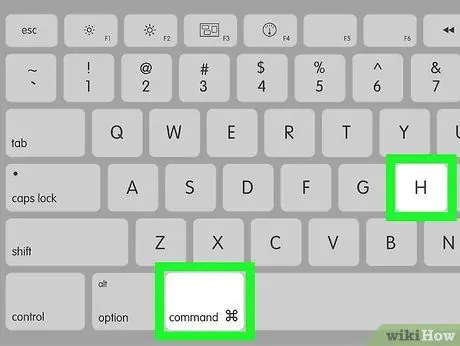
Korak 5. Pritisnite Cmd+H, da skrijete eno okno trenutno aktivnega programa
S tem ukazom trenutno aktivno okno programa ni več odprto, tudi če program ni trajno zaprt. Ko morate znova dostopati do skritega okna, preprosto kliknite ikono ustreznega programa.
Če želite skriti vsa programska okna hkrati, pritisnite Cmd+⌥ Option+H
Metoda 3 od 4: V napravi Android
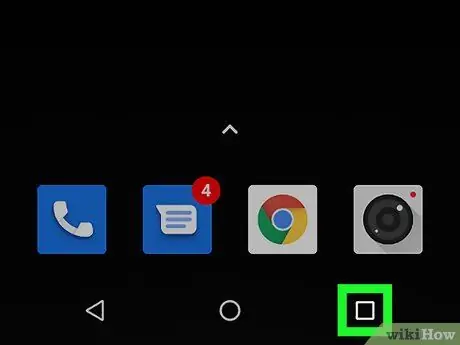
Korak 1. Pojdite na stran zadnje odprte aplikacije
Koraki za vsako napravo Android so različni:
- Če uporabljate Samsung Galaxy, se lahko običajno dotaknete gumba »Nedavne aplikacije« levo od gumba »Domov« na dnu zaslona.
- Če ima vaša naprava kvadratni gumb (ali več zloženih kvadratov) na dnu zaslona, se dotaknite gumba, da prikažete seznam nedavno odprtih aplikacij.
- Če zgornji dve možnosti ne delujeta, povlecite navzgor od dna začetnega zaslona (vendar ne tako daleč, da se odpre predal strani/aplikacije).

Korak 2. Pomaknite se na seznam do aplikacije, ki jo želite zapreti
Ko je aplikacija, ki jo želite zapreti, na sredini zaslona, lahko preidete na naslednji korak.
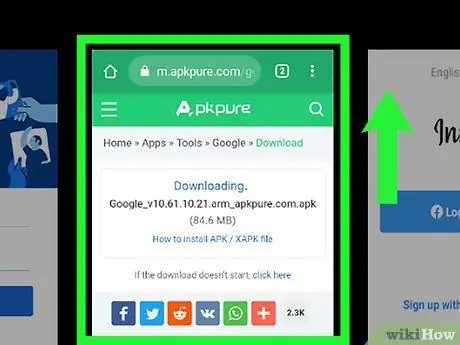
Korak 3. Povlecite okno aplikacije navzgor, da ga zaprete
Aplikacijo lahko zaprete tudi tako, da se dotaknete » X ”V zgornjem desnem kotu zaslona, odvisno od naprave, ki jo uporabljate.
Pri nekaterih modelih naprav se lahko dotaknete gumba » Zapri vse ”, Da zaprete vse aplikacije hkrati.
Metoda 4 od 4: V napravi iPhone ali iPad
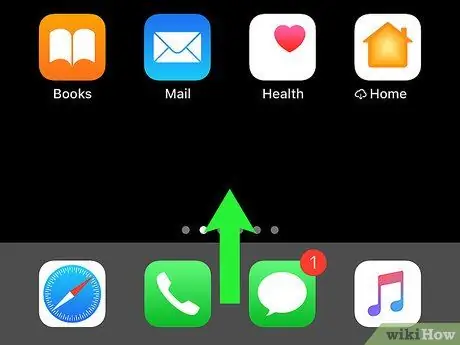
Korak 1. Povlecite dno začetnega zaslona navzgor
Če vaš iPhone ali iPad v spodnjem središču zaslona nima fizičnega gumba »Domov«, se na njem prikaže seznam nedavno odprtih (ali še odprtih) aplikacij.
Če uporabljate iPhone ali iPad s fizičnim gumbom »Domov« na dnu zaslona, dvakrat (hitro) pritisnite gumb, da se prikaže seznam odprtih aplikacij
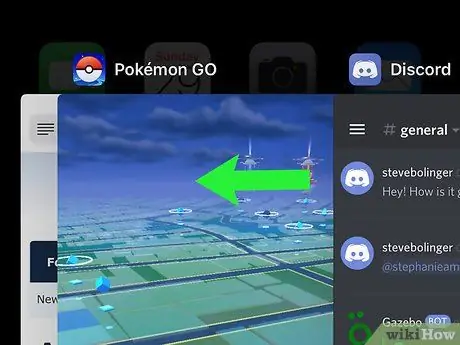
Korak 2. Povlecite seznam levo ali desno, da poiščete aplikacijo, ki jo želite zapreti
Premaknite se na naslednji korak, ko je aplikacija, ki jo želite zapreti, na sredini zaslona.
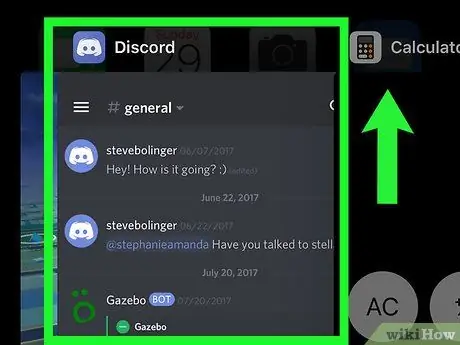
Korak 3. Povlecite okno aplikacije navzgor, da ga zaprete
Po tem se bo okno aplikacije zaprlo.






